「ニンテンドープリペイドカード」購入方法、購入場所、使い方、ソフトのダウンロード方法をNintendo Switchに完全ガイド。

「ニンテンドープリペイドカード」は、コンビニや家電量販店などで購入できるプリペイド方式のカード。Nintendo Switchなどのゲーム機で、ソフトのダウンロード購入する際に利用することができます。
本記事は、ニンテンドープリペイドカードの購入方法や実際の使い方について解説。購入できるコンビニやECサイトについても紹介します。
目次
ニンテンドープリペイドカードとは?購入前の注意点

前述のように、ニンテンドープリペイドカードは、Nintendo Switchといった任天堂のゲーム機で利用できるプリペイドカードです。
現在はNintendo Switchかニンテンドー3DSでの利用がほとんどで、ニンテンドーeショップでゲームのダウンロード購入に用いられます。
主にコンビニや家電量販店で購入することができ、コンビニのカード売り場でマリオやヨッシーのデザインされたカードを見かけたことがあると思います。
券種は500~9,000円で、コンビニだと1,500円・3,000円・5,000円・9,000円の取扱いが多い印象です。
ニンテンドープリペイドカード購入前の注意点
ニンテンドープリペイドカードの購入前に知っておきたい注意点をまとめます。
用途によっては、ニンテンドープリペイドカードが使えないこともあるので、あらかじめ注意点を把握しておくと安心です。
・保有上限は2万円まで
・スマホアプリの課金には使えない
・ECサイトでは連続購入ができないことも
ニンテンドープリペイドカードはどこで買える?
ニンテンドープリペイドカードはコンビニや家電量販店、Amazonや楽天などのECサイトで購入ができます。
すぐに欲しいのであれば、コンビニで購入する物理カードが購入しやすく手軽です。
ほとんどのコンビニで買える

コンビニは、セブン-イレブンやローソン、ファミリーマートなど、ほとんどのコンビニチェーンで販売をしています。
コンビニのプリペイドカードコーナーを探してみましょう。
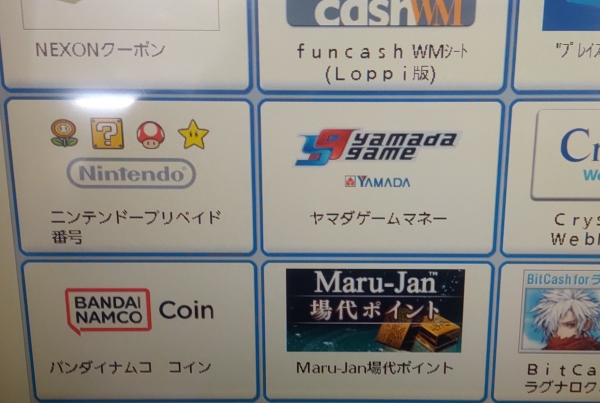
ローソンのLoppiでニンテンドープリペイド番号が買える
欲しい金種のカードがない場合、コンビニのマルチコピー機にてプリペイド番号の発行手続きができます。
1,000円・2,000円・3,000円・5,000円の4種類を取り扱っており、マルチコピー機で任意の金額の払込票を発券してレジにて精算。スタッフからプリペイド番号が印刷されたシートを渡されます。
プリペイド番号の使用方法自体は、通常のニンテンドープリペイドと同じです。
印刷用紙にプリペイド番号が記載されているだけなので、プレゼントには向いてません。
家電量販店

ヨドバシカメラやビックカメラ、エディオンといった家電量販店のプリペイドカード売り場で購入ができます。
金種はコンビニと同様に、1,500円・3,000円・5,000円・9,000円の取扱いが多いです。
店舗自体が広いため、カード売り場が見つけにくいことがあるかもしれません。
Amazonや楽天ブックスなどのECサイト
Amazonや楽天ブックスといったECサイトでも、ニンテンドープリペイドカードのプリペイド番号の購入ができます。
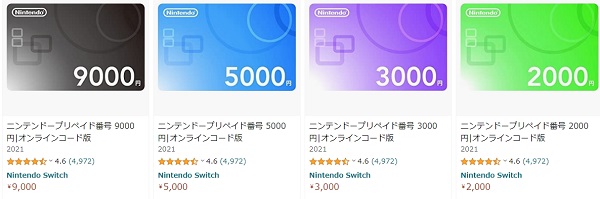
Amazonの場合、500円・1,000円・2,000円・3,000円・5,000円・9,000円の6種類が販売されています。
物理タイプのカードではなく、プリペイド番号がメールにて送られてくる仕組みです。
Amazon:ニンテンドープリペイド番号オンラインコード版をチェック
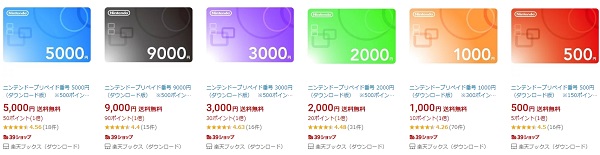
楽天もオンラインタイプのニンテンドープリペイド番号を販売しています。
楽天ブックスの場合、500円・1,000円・2,000円・3,000円・5,000円・9,000円の6種類を販売。所有している楽天ポイントの一部を購入に割り当てることも可能です。
他にも、WebMoney PINCOMやau Online Shopなどでも購入ができます。
ECサイトでのニンテンドープリペイド番号の購入は、クレジットカード決済がほとんどなので注意。現金で購入したい場合、コンビニや家電量販店の物理カードタイプを購入するといいでしょう。
ニンテンドープリペイド番号をECサイトで購入するメリットは、Amazonギフト券、楽天ポイントが使える点です。
ポイントをうまく活用すれば、少しお得に欲しいタイトルを購入することができそうです。
ニンテンドープリペイドカードの買い方
ニンテンドープリペイドカードの購入方法についてまとめます。
コンビニ・家電量販店で購入する場合

コンビニや家電量販店で購入する場合、カード売り場から欲しい金額のカードを持ってレジで精算をしましょう。
自分が持っていたカードがそのまま商品となるため、プレゼント用の場合はカードの汚れに注意したいです。
原則、支払い方法は現金のみ、クレジットカードは家電量販店などの提携カードなら利用できることがあります。
現金以外で支払いをしたい場合、購入する店舗で事前に支払い可能か問い合わせるといいでしょう。

コンビニのマルチコピー機で発券してレジで精算する
コンビニのマルチコピー機で購入する場合、コピー機を操作してニンテンドープリペイド番号のメニューを探します。
金額を決めたら発券してレジにて精算。スタッフからプリペイド番号の記載されたシートを受け取ってください。
今回はローソンのLoppiを利用しましたが、他のコンビニでもコピー機の操作から精算、受け取りまでの流れはほぼ同様です。
ECサイトで購入(Amazon・楽天ブックスで購入)
ECサイトはいろいろありますが、今回は代表的なAmazonと楽天ブックスで購入します。
PCブラウザを使って解説していますが、スマホのブラウザでも購入方法はほぼ同様です。
Amazon
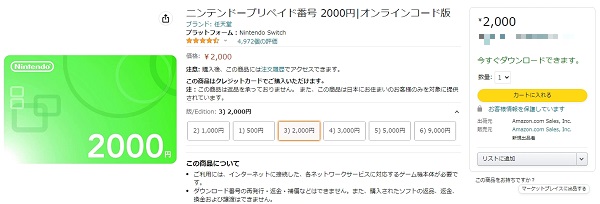
Amazonは、500円・1,000円・2,000円・3,000円・5,000円・9,000円の6種類を販売。購入前に出荷元と販売元が「Amazon.com Sales, Inc.」になっているか確認しましょう。
金種を選んだら「カートに入れる」をクリックします。
Amazon:ニンテンドープリペイド番号オンラインコード版をチェック
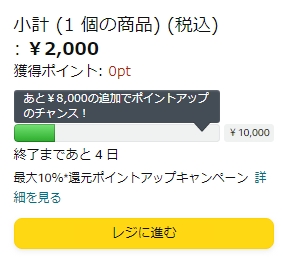
カートの画面で金額を確認し、間違いがなければ「レジに進む」をクリックします。
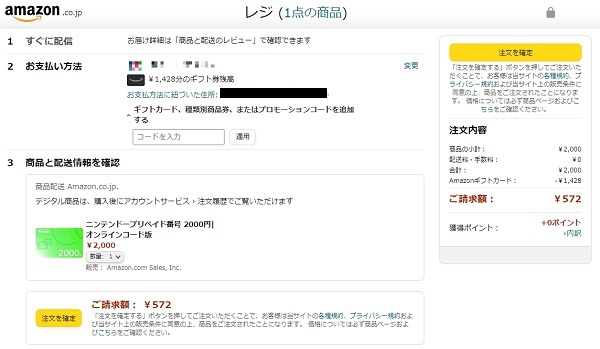
今回は2,000円分購入。注文確定前の画面でギフト券が自動的に適用されます。
ギフト券残高を使いたくない場合、お支払い方法の「変更」をクリックし、「○○円ギフトカードの残高を使用する」のチェックを外しましょう。
内容に問題がなければ「注文を確定」をクリックしてください。
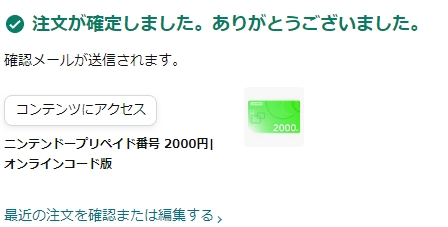
注文完了の画面が表示されたら、Amazonアカウントと紐づけているメールアドレス宛に2通のメールが届きます。
1通目は注文確認メールで、2通目にプリペイドのダウンロード番号が記載されています。
メールで届くという特性上、届くまでの時間が注文ごとに異なり、なかなか届かない場合は迷惑メールフォルダなどに振り分けられていないか確認してください。
楽天ブックス
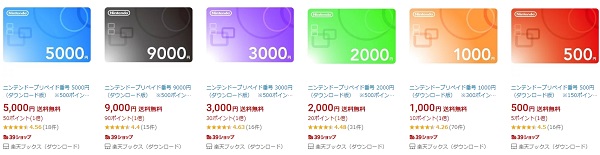
楽天ブックスでは、500円・1,000円・2,000円・3,000円・5,000円・9,000円の6種類を販売。楽天ポイントの一部を購入する金額に充当することができます。
購入する金種によって、充当できるポイント数が異なります。
たとえば1,000円分なら300ポイント、2,000円分なら500ポイントを充当することが可能です。
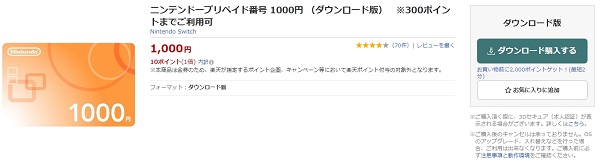
購入するニンテンドープリペイド番号の金種が決まったら、「ダウンロード購入する」をクリックします。
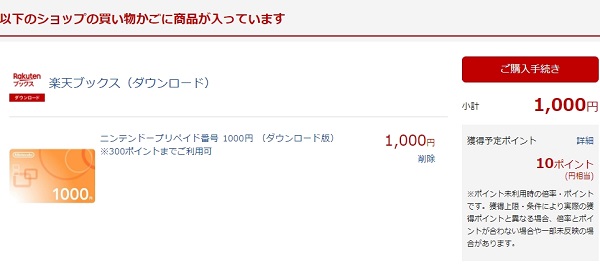
続いて、金額に間違いがなければ「ご購入手続き」をクリックしてください。
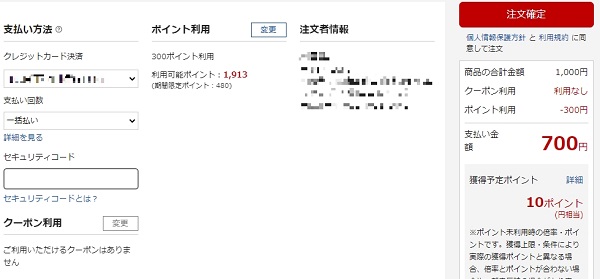
ポイントを利用する場合、先に「ポイント利用」を指定しておきましょう。
今回は1,000円分購入するため、楽天ポイント300ポイント利用してみます。
1,000円分のニンテンドープリペイドなら300ポイントまで利用できますが、上限を超えたポイント数を入力すると、注文確定時にエラーが出て購入ができません。
最後にクレジットカードのセキュリティコードを入力し、「注文確定」ボタンをクリックしましょう。
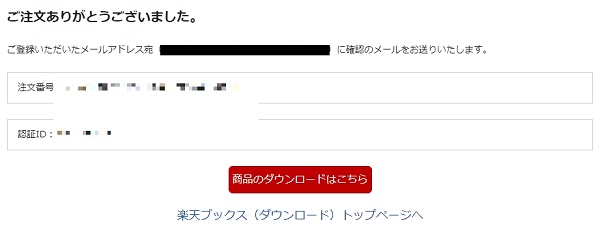
注文が完了すると、注文完了画面が表示。楽天アカウントと紐づけているメールアドレス宛に2通のメールが届きます。
1通目は注文確認メールで、2通目にプリペイド番号の案内が記載されています。
メールで届くという特性上、届くまでの時間が注文ごとに異なり、なかなか届かない場合は迷惑メールフォルダなどに振り分けられていないか確認してください。
ニンテンドープリペイドカードの使い方
ニンテンドープリペイドカードを購入した後は、ニンテンドーアカウントに購入した金額のチャージが必要です。
今回は、ニンテンドープリペイドカードを購入して、Nintendo Switchでチャージとソフトのダウンロード購入をおこなっていきます。
なお、1枚のニンテンドープリペイドカードでチャージできるアカウントは1つまでです。
たとえば、2,000円のニンテンドープリペイドカードを1,000円分ずつ分けて、別々のアカウントにチャージすることはできません。
この場合、1,000円のニンテンドープリペイドカードが2枚必要になります。
コンビニ・家電量販店で購入したニンテンドープリペイドカードをチャージ
コンビニ・家電量販店で購入したニンテンドープリペイドカードで、Nintendo Switchを使ってチャージします。
ニンテンドープリペイドカードとNintendo Switchを用意してください。
コンビニ・家電量販店で購入したニンテンドープリペイドカードの場合

ニンテンドープリペイドカードの裏面に貼り付けられている銀シールをはがします。
コインなどで削る必要がなく、ゴミは銀テープだけです。
はがした銀テープは誤飲防止のため、すみやくに捨てましょう。
銀テープをはがした部分にはQRコードとプリペイド番号が記載されており、今回はNintendo Switchからプリペイド番号を入力してチャージします。
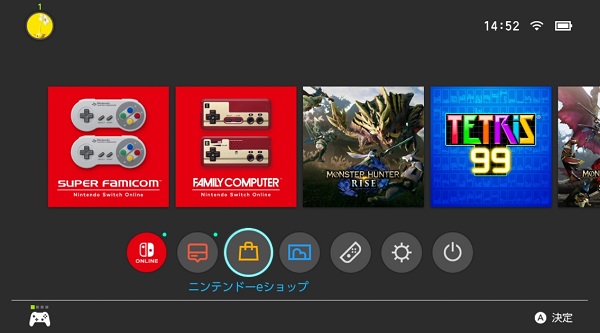
Nintendo Switchを起動したら、「ニンテンドーeショップ」を選択。続けて誰がニンテンドーeショップを使うか表示されるので、残高チャージしたいアカウントを選択してください。
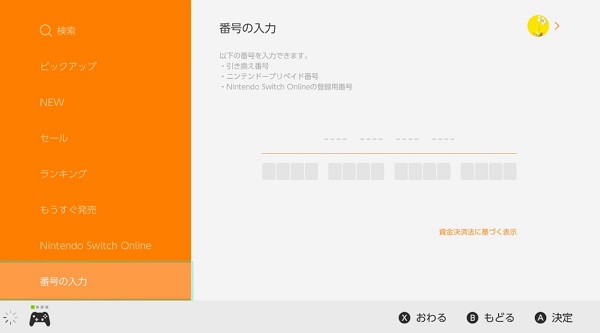
ニンテンドーeショップが開いたら「番号の入力」を選択。先程の16桁のNintendo Switchダウンロード番号を入力します。
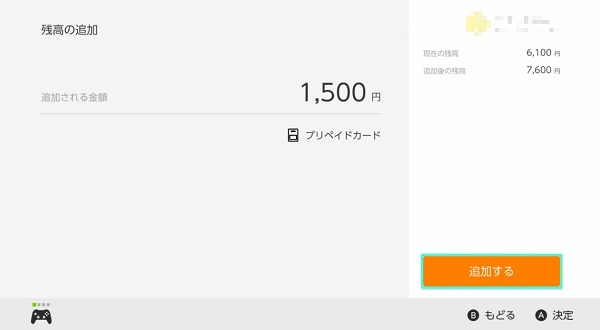
ニンテンドープリペイド番号の入力に間違いがなければ、「追加される金額」が表示されます。
この時点ではまだチャージされていないので、「追加する」にカーソルを合わせて決定ボタンを押してください。
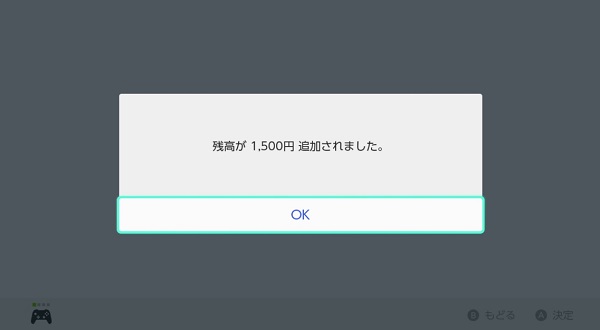
次の画面で「残高が○○円追加されました。」と表示されれば残高のチャージ完了です。
コンビニのマルチコピー機から購入したニンテンドープリペイド番号の場合
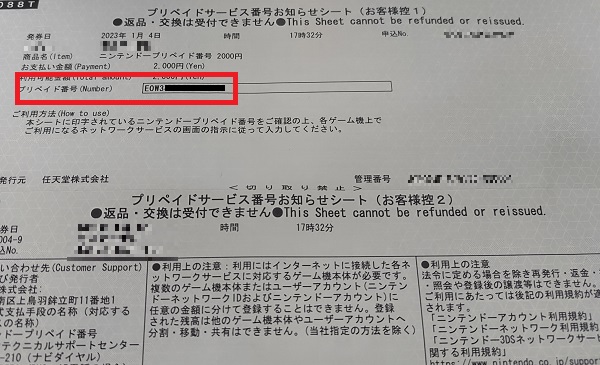
ローソンのLoppiで発券・購入したニンテンドープリペイド番号
コンビニのマルチコピー機から購入したニンテンドープリペイドカード番号は、精算時に引き換えしたシートに記載されているプリペイド番号を入力します。
プリペイド番号は、16桁の英数字でシートの「プリペイド番号」などの項目に記載されています。
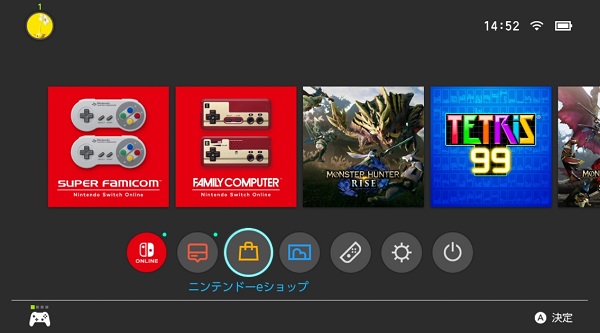
Nintendo Switchを起動したら、「ニンテンドーeショップ」を選択。続けて誰がニンテンドーeショップを使うか表示されるので、残高チャージしたいアカウントを選択してください。
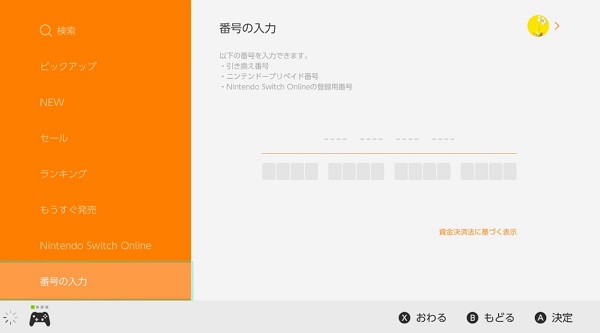
ニンテンドーeショップが開いたら「番号の入力」を選択。先程の16桁のNintendo Switchダウンロード番号を入力します。
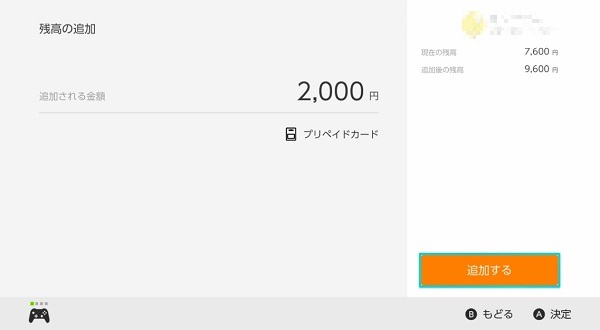
ニンテンドープリペイド番号の入力に間違いがなければ、「追加される金額」が表示されます。
この時点ではまだチャージされていないので、「追加する」にカーソルを合わせて決定ボタンを押してください。
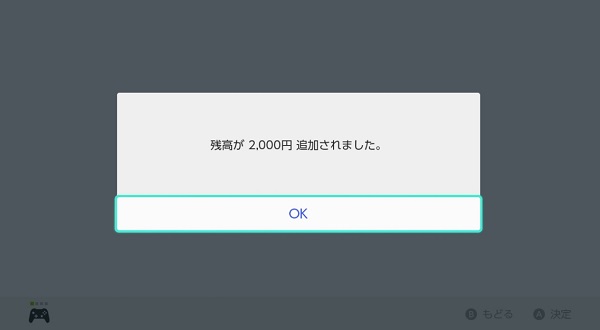
次の画面で「残高が○○円追加されました。」と表示されれば残高のチャージ完了です。
ECサイトで購入したプリペイド番号をチャージ
まずはメールなどに記載されたプリペイド番号から、ニンテンドーアカウントに残高チャージをおこないます。
ニンテンドーアカウントが複数ある場合、残高チャージするアカウントに間違いがないか確認しましょう。
楽天ブックス
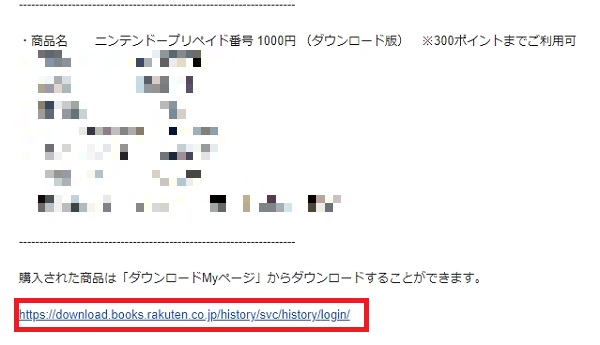
楽天ブックスで購入した場合、2通目のメールに記載されているURLをクリック。楽天の「ダウンロード Myページ」にアクセスします。
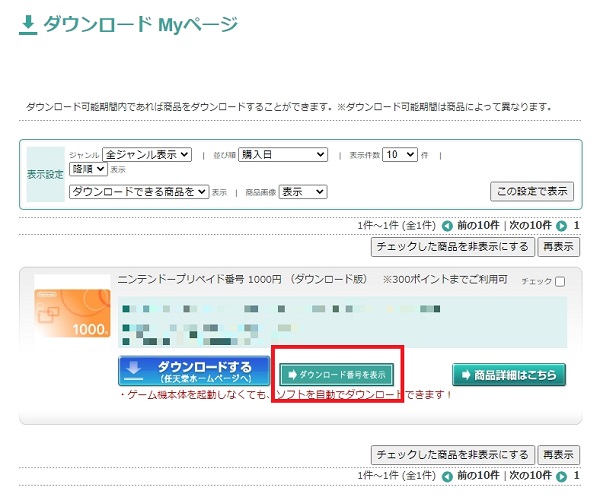
楽天の「ダウンロード Myページ」にログインし、購入したニンテンドープリペイド番号の項目から「ダウンロード番号を表示」をクリックします。
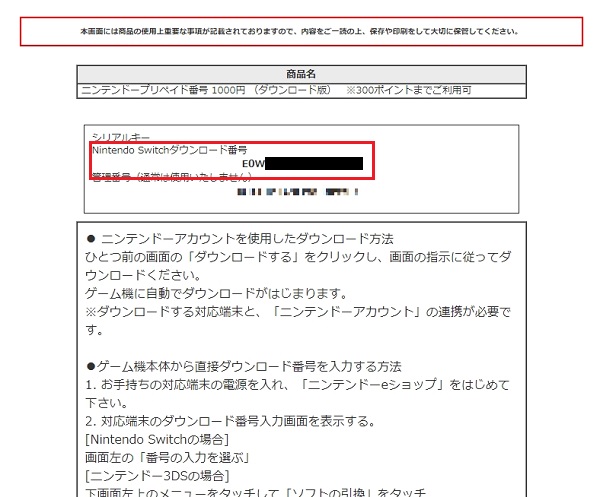
Nintendo Switchダウンロード番号がニンテンドープリペイド番号となります。
番号が記載された画面を印刷、もしくはスクリーンショットをしましょう。
この後、Nintendo Switch側での操作をおこないます。
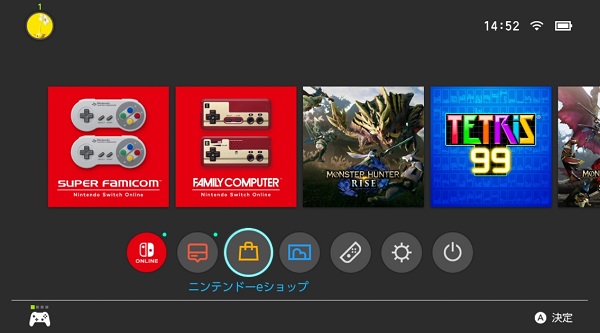
Nintendo Switchを起動したら、「ニンテンドーeショップ」を選択。続けて誰がニンテンドーeショップを使うか表示されるので、残高チャージしたいアカウントを選択してください。
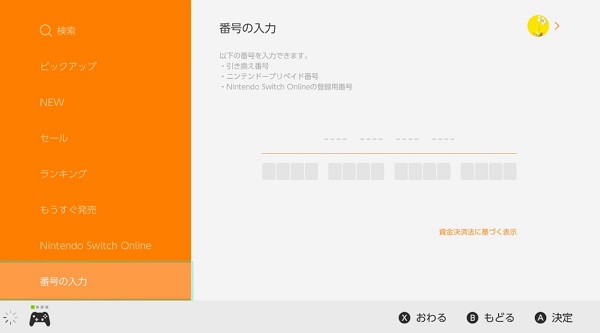
ニンテンドーeショップが開いたら「番号の入力」を選択。先程の16桁のNintendo Switchダウンロード番号を入力します。
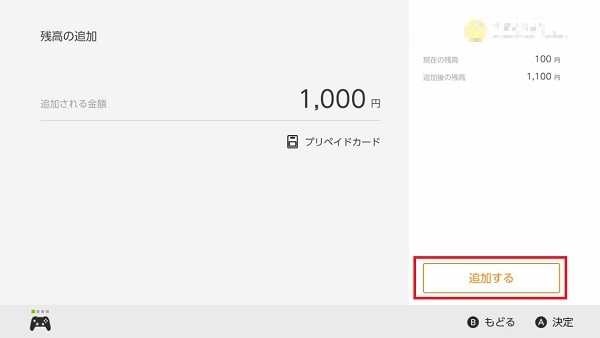
ニンテンドープリペイド番号の入力に間違いがなければ、「追加される金額」が表示されます。
この時点ではまだチャージされていないので、「追加する」にカーソルを合わせて決定ボタンを押してください。
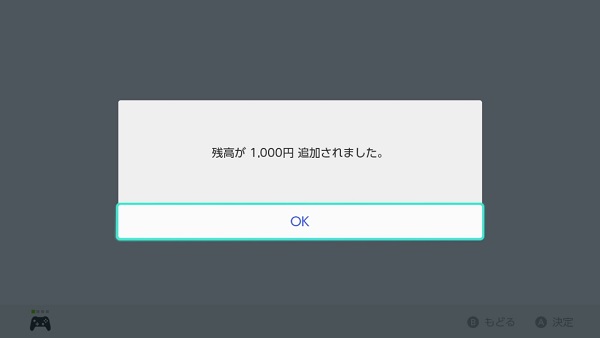
「残高が○○円追加されました。」と表示されれば残高のチャージ完了です。
Amazon
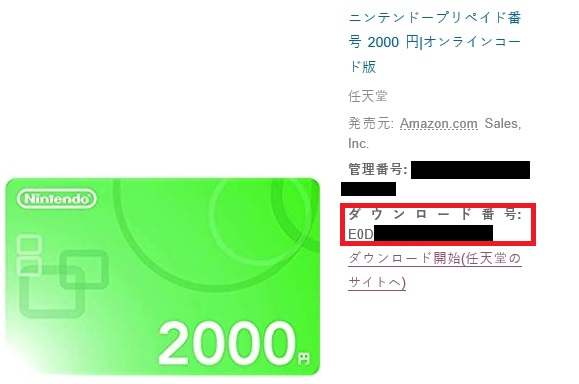
Amazonで購入したニンテンドープリペイド番号は、購入時に届く2通目のメールにダウンロード番号が記載されてます。
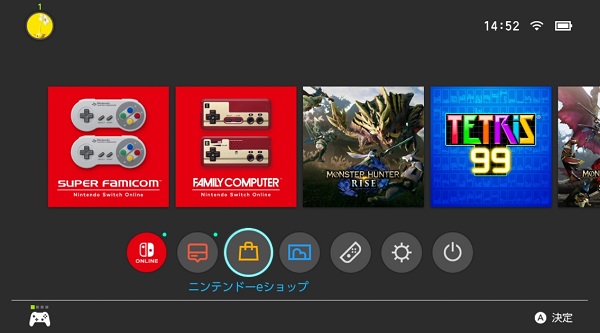
Nintendo Switchを起動したら、「ニンテンドーeショップ」を選択。続けて誰がニンテンドーeショップを使うか表示されるので、残高チャージしたいアカウントを選択してください。
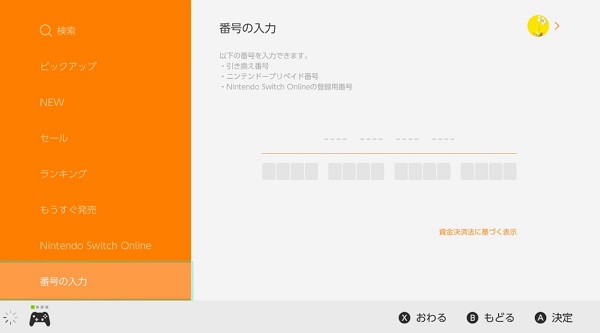
ニンテンドーeショップが開いたら「番号の入力」を選択。メールに記載されていた16桁のダウンロード番号を入力します。
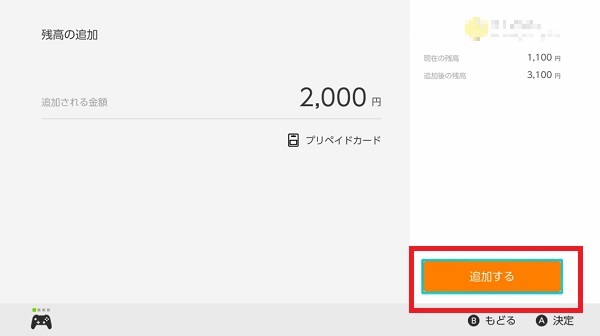
ニンテンドープリペイド番号の入力に間違いがなければ、「追加される金額」が表示されます。
この時点ではまだチャージされていないので、「追加する」にカーソルを合わせて決定ボタンを押してください。
次の画面で「残高が○○円追加されました。」と表示されれば残高のチャージ完了です。
チャージした残高を使ってニンテンドーeショップでソフトを購入する
残高のチャージが完了したら、実際にソフトを購入してみましょう。
今回はSwitch Online加入者向けの「2本でお得 ニンテンドーカタログチケット」を購入します。
「2本でお得 ニンテンドーカタログチケット」は、9,980円(税込)で対象のソフト2本と交換ができるチケットです。
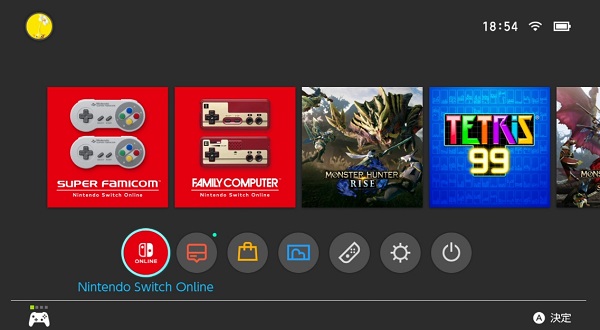
ホーム画面から「Nintendo Switch Online」を起動。誰が使うかの画面が表示されるので、アカウントを選んでください。
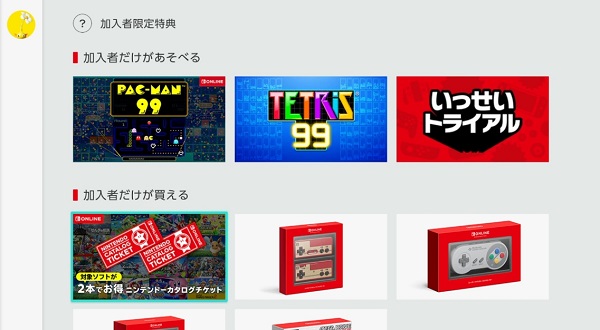
メニューから「加入者限定特典」を選択し、続けて「2本でお得 ニンテンドーカタログチケット」を選択します。
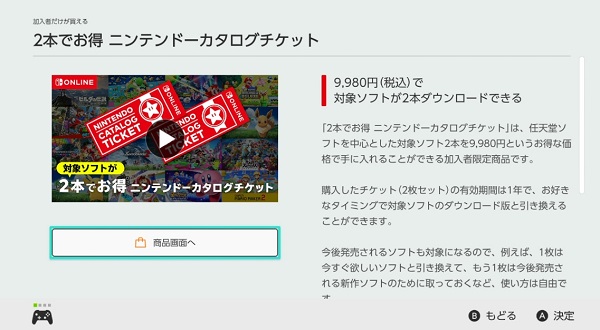
購入する商品の内容を確認したら、「商品画面へ」を選択します。
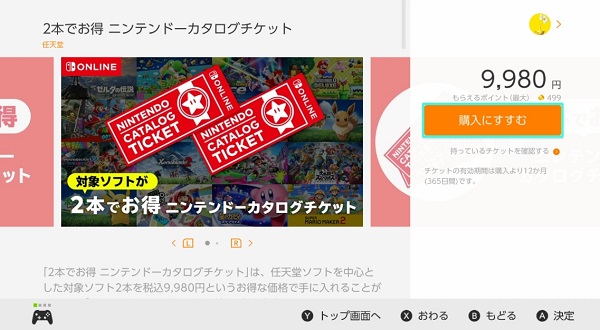
ニンテンドーeストアが起動するので、「購入にすすむ」を選択してください。
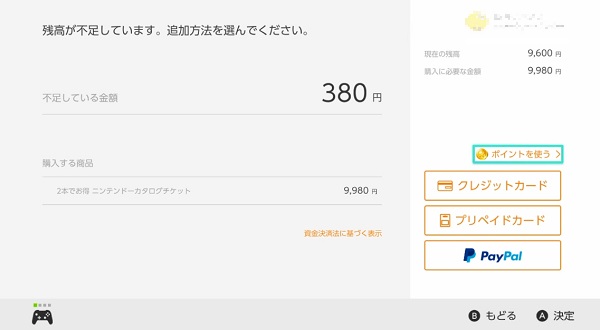
残高をチャージしましたが、残高が足りませんでした。
残高が足りない場合、ポイント充当するか、ニンテンドープリペイドカードの追加が必要です。
また、クレジットカードやPayPalで足りない分を支払うことも可能です。
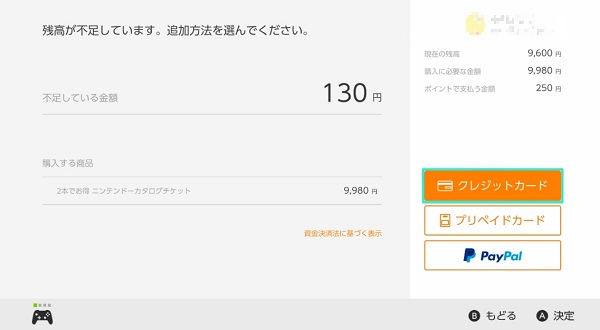
ポイントを充当しましたが130円分足りませんでした。
ニンテンドープリペイドカードだと最小単位が500円なので、買い足したとしても端数が出てしまいます。
端数はそのまま残高に残るので損はありませんが、今回はクレジットカードで不足分だけをチャージすることにします。
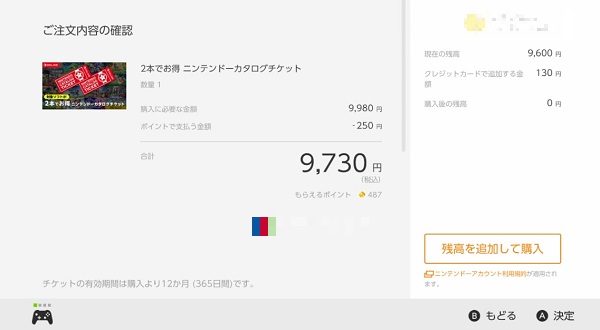
クレジット情報を入力後、内容を確認して「残高を追加して購入」を選択すれば購入完了です。
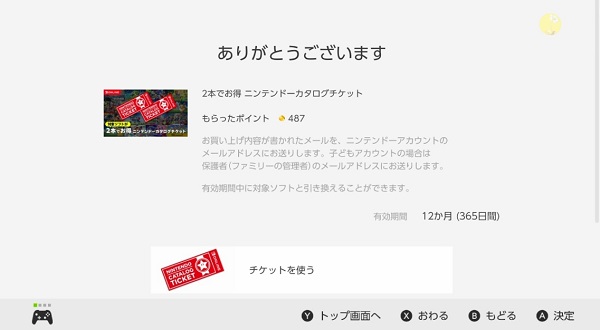
購入が完了したらそのままダウンロードするソフトを選択します。
購入完了画面にある「チケットを使う」を選択しましょう。
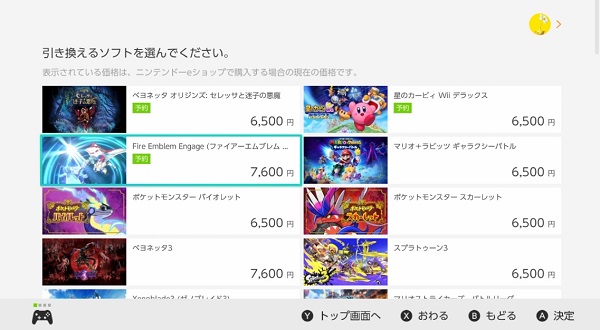
今回は「スプラトゥーン 3」と予約作品の「ファイアーエムブレム エンゲージ」を引き換えします。
2本の合計が14,100円なので、4,120円分お得です。
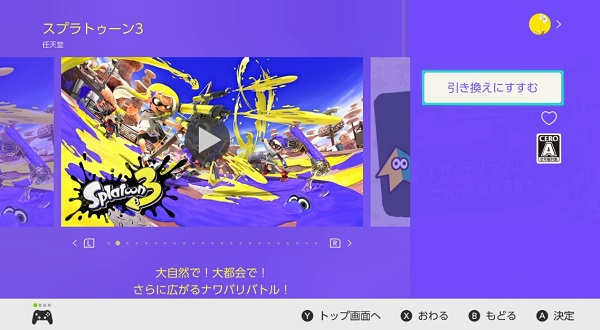
欲しいソフトを選んだら「引き換えにすすむ」を選択します。
この時点で、まだ引き換えは完了していないので、本当に欲しいソフトなのかよく考えましょう。
引き換えが完了してしまうと、返品・返金はできません。
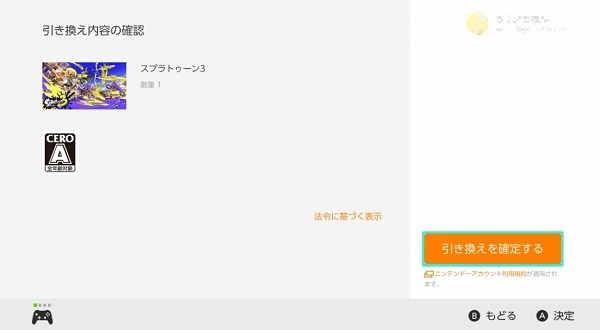
最後に「引き換えを確定する」を選択すると、引き換え完了です。
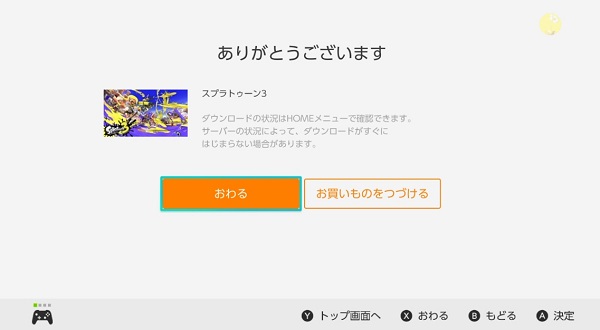
購入するものがまだある場合「お買いものをつづける」を選択します。
とくに購入するソフトがない場合は、「おわる」を選択してください。
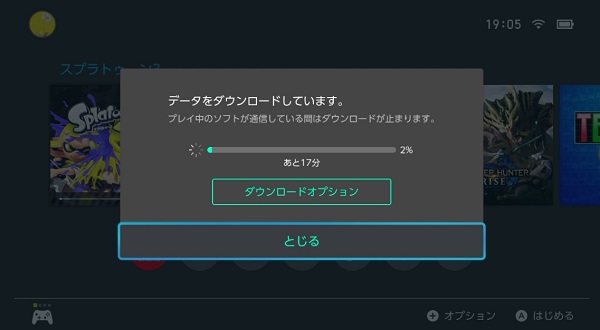
購入したソフトは自動的でホーム画面に追加とダウンロードが開始されます。
ダウンロード購入する際は、あらかじめ欲しいタイトルがどれくらいの容量か調べて、空き容量を確保しておくとスムーズです。



